freeSSHD在windows环境下搭建SFTP服务器
freeSSHD在windows环境下搭建SFTP服务器
0 建议现在windows环境下安装cygwin,否则在windows环境下cmd模式使用不了sftp去连接,可以利用win scp去测试连接
1 下载freeSSHD.exe
2 安装
傻瓜式一键安装
安装过程中会提示“提示私有秘钥没安装”,点击确认,安装目录下会多出几个文件。
3 运行方式(最好以管理员方式运行)
4 设置
1> 添加用户
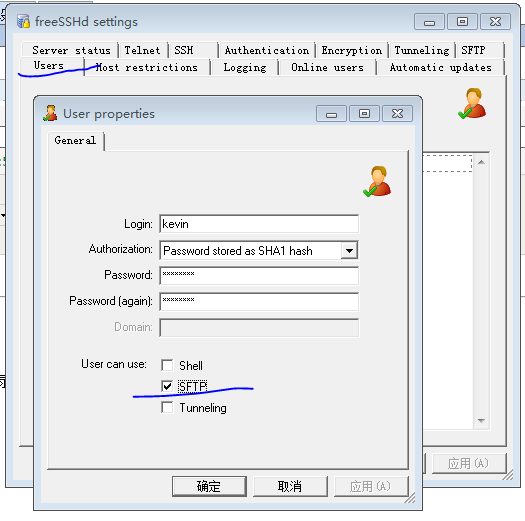
2> 设置SSH服务器ip,端口等信息

3>设置登录授权选项,其中Public key auth意指通过公钥登录
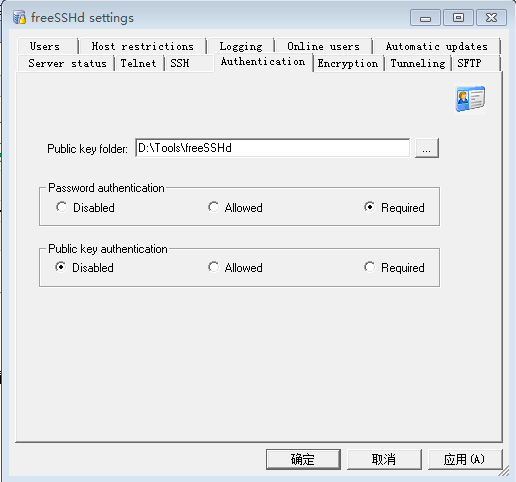
4> 设置sftp服务器根目录
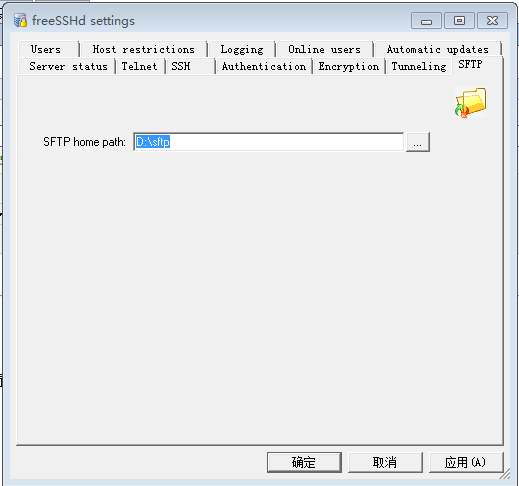
5> 启动服务器Server Status
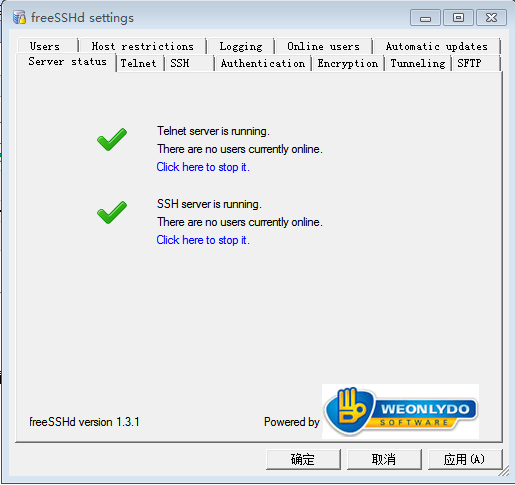
4 连接测试
1> cmd 模式下使用sftp 登录测试连接,如下图
注:sftp命令默认端口22, 完整命令是:sftp -P 22 kevin@10.160.62.27
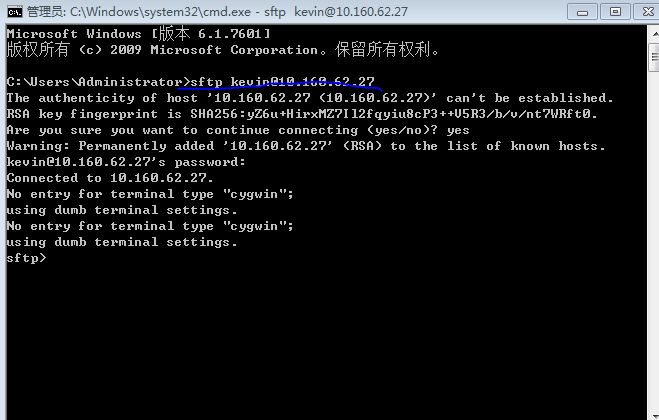
2> 使用win scp或者File Zilla Client进行登录
3> 使用cmd命令上传下载文件
上传:put d:/file.txt /upload
下载:get /download/download.txt e:/
5 异常及解决方案
输入正确用户名和密码提示denied或者key verification failed.,常规解决方案如下
1. 删除C:\Users\Administrator下的.ssh文件夹,使用管理员程序重新运行freesshd,再次测试连接
备注:可尝试通过公钥去登录。
分类:
tools
标签:
sftp 公钥 cmd 连接





【推荐】国内首个AI IDE,深度理解中文开发场景,立即下载体验Trae
【推荐】编程新体验,更懂你的AI,立即体验豆包MarsCode编程助手
【推荐】抖音旗下AI助手豆包,你的智能百科全书,全免费不限次数
【推荐】轻量又高性能的 SSH 工具 IShell:AI 加持,快人一步
· AI与.NET技术实操系列:基于图像分类模型对图像进行分类
· go语言实现终端里的倒计时
· 如何编写易于单元测试的代码
· 10年+ .NET Coder 心语,封装的思维:从隐藏、稳定开始理解其本质意义
· .NET Core 中如何实现缓存的预热?
· 分享一个免费、快速、无限量使用的满血 DeepSeek R1 模型,支持深度思考和联网搜索!
· 基于 Docker 搭建 FRP 内网穿透开源项目(很简单哒)
· ollama系列01:轻松3步本地部署deepseek,普通电脑可用
· 25岁的心里话
· 按钮权限的设计及实现